En esta sección donde podrás encontrar el historial de consultas individuales, por lote o de vehículos que has generado de todos los tipos de documentos.
Para visualizarla debes seguir estos pasos:
1. Ingresa a la opción "Histórico de consultas" que se encuentra en el panel izquierdo de la plataforma
2. Selecciona el tipo de consulta (consultas por documento, consultas por placa o consultas por lote).
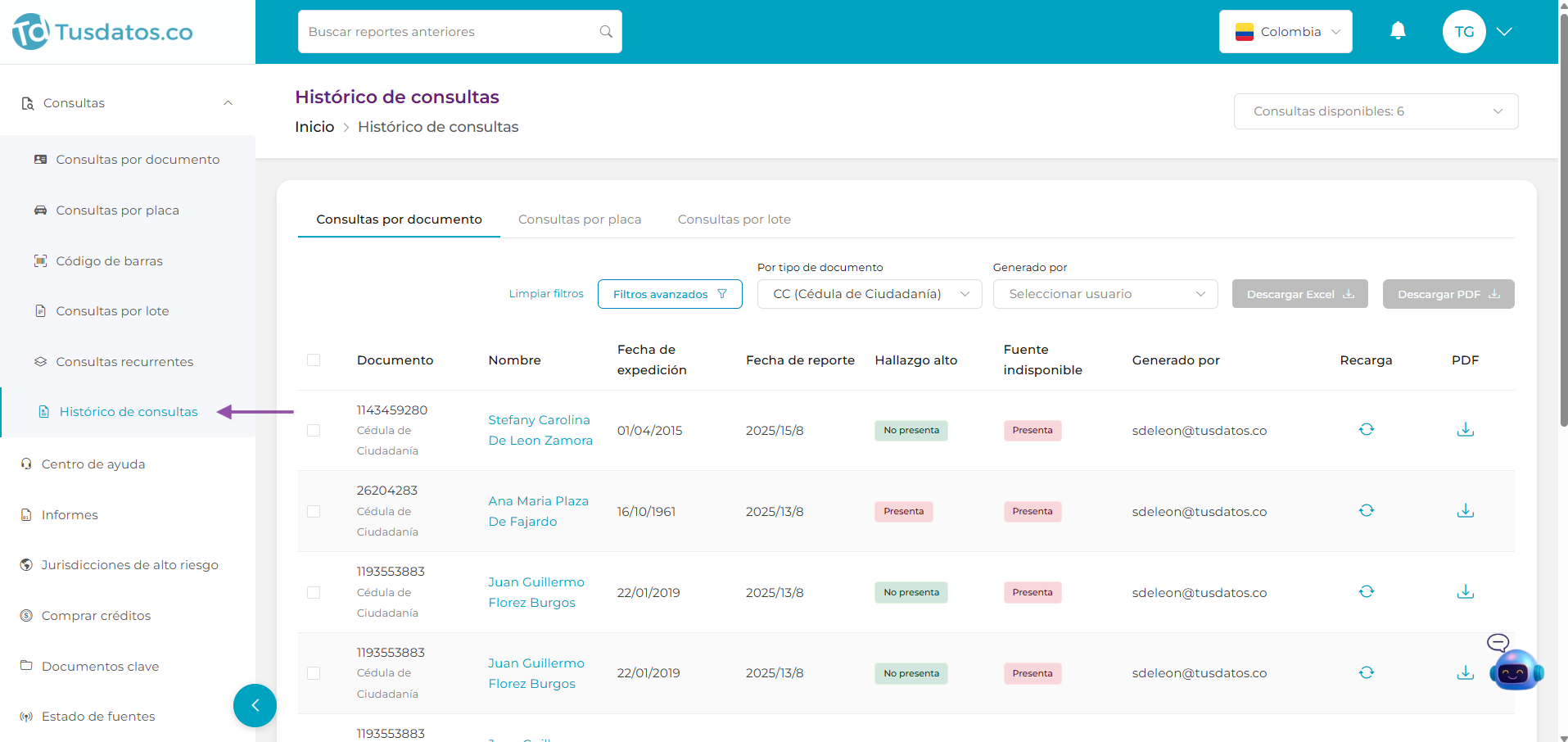
Búsqueda por filtro de tiempo o fecha

Búsqueda por tipo de documento
Búsqueda por usuarios
En el módulo de Histórico de consultas, además de filtrar por tipo de documento o fecha, puedes encontrar reportes según el usuario que los generó.
- Haz clic en el campo Generado por que aparece en la parte superior derecha de la tabla.
- En el menú desplegable Seleccionar usuario, elige el nombre o correo del usuario que deseas filtrar.
- La tabla mostrará únicamente las consultas realizadas por ese usuario.

Esto es útil para auditorías internas, control de actividad o para encontrar rápidamente reportes hechos por un miembro específico del equipo.
Descargar reportes en Excel
En el histórico de consultas, puedes descargar tus reportes en formato Excel. Para hacerlo, primero aplica un filtro por periodo de tiempo desde la opción Filtros avanzados.
Descargar reportes en PDF
En el histórico de consulta tienes la opción de descargar los reportes en formato PDF. Para hacerlo, primero marca la casilla ubicada antes del número de documento de cada reporte que desees incluir en la descarga. Una vez seleccionados, haz clic en el botón Descargar PDF.
El sistema generará un archivo ZIP que contendrá los reportes seleccionados. Este archivo se actualiza automáticamente cada 5 minutos con los reportes acumulados hasta ese momento. Es importante no cerrar ni recargar la pestaña mientras dure el proceso, ya que esto interrumpirá la generación de los archivos
Preguntas frecuentes
¿Por qué no me aparece una consulta que hice?
Puede deberse a varias razones. Te comparto las más comunes:
Filtro de fechas: Verifica que estés usando el rango de fechas correcto en el filtro (parte superior derecha del módulo de "Histórico de Consultas"). Si la consulta fue hecha hoy, asegúrate de que esté incluida en el rango seleccionado.
Tipo de consulta: Asegúrate de estar en la pestaña correcta:
"Consultas por documento" para búsquedas individuales por documento o nombre.
"Consultas por placa" para búsquedas por placa.
"Consultas por lote" para archivos cargados con múltiples documentos.
Tipo de documento: En la pestaña de “Consultas”, revisa si estás buscando con el tipo de documento correcto (CC, NIT, CE, PEP, PASAPORTE, etc.). A veces está seleccionado otro por defecto.
Demora en carga o error puntual de fuente: En casos aislados, puede tardar unos minutos en reflejarse o puede haber ocurrido una caída temporal de la fuente consultada.
Otro usuario la realizó: Si estás en una cuenta de empresa y la consulta la hizo otro miembro del equipo, revisa si tienes los permisos para verla o si estás logueado con el usuario correcto.
Si tienes dudas adicionales, puedes escribirnos a la cuenta sac@tusdatos.co o a través del chat de ayuda de nuestra página para atender tus inquietudes
¿Le ha sido útil este artículo?
¡Qué bien!
Gracias por sus comentarios
¡Sentimos mucho no haber sido de ayuda!
Gracias por sus comentarios
Sus comentarios se han enviado
Agradecemos su esfuerzo e intentaremos corregir el artículo